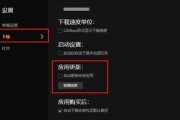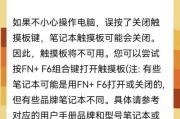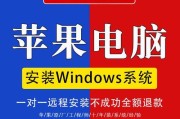笔记本电脑作为现代人工作和生活中不可或缺的设备,其稳定性和性能直接关系到我们的效率和体验。但在使用过程中,一些奇怪的问题可能会突然出现,比如笔记本重启后才显示硬盘。这不仅影响数据的访问,还可能对硬盘造成潜在风险。本文将为您揭秘这一问题的原因,并提供一系列实用的解决方案,帮助您轻松应对,恢复正常使用。
一、问题分析:笔记本重启后才显示硬盘的原因
当您的笔记本在重启后才能检测到硬盘,可能有以下几个原因:
1.硬盘驱动问题:驱动程序未能正确安装或已损坏,导致系统在初次启动时无法识别硬盘。
2.BIOS设置不当:BIOS中硬盘模式设置不正确,如从AHCI错误地设置为RAID模式。
3.硬件接触不良:硬盘与主板的连接可能松动,或者SATA/IDE接口有损坏。
4.硬盘本身故障:硬盘因使用时间长或受到物理撞击等原因损坏。

二、解决方案:如何处理笔记本重启后才显示硬盘的问题
2.1检查并更新硬盘驱动
步骤一:检查设备管理器中硬盘驱动是否正常工作。进入“控制面板”>>“系统和安全”>>“设备管理器”,查看硬盘驱动是否有黄色感叹号,这表示驱动存在问题。
步骤二:卸载当前硬盘驱动。右键点击问题驱动,选择“卸载设备”并重启电脑。
步骤三:下载并安装最新版本的硬盘驱动。访问笔记本品牌官网,下载对应的最新硬盘驱动程序并安装。
2.2重新设置BIOS中的硬盘模式
步骤一:进入BIOS设置。重启笔记本,在启动过程中按下特定的键(如F2、F10、Delete等),进入BIOS界面。
步骤二:核对硬盘模式。在BIOS中找到“SATAControllerMode”或类似选项,确保设置为“AHCI”模式。
步骤三:保存并退出。在更改设置后,保存更改并退出BIOS。
2.3检查硬盘连接和接口
步骤一:关闭笔记本并断开电源。确保安全后打开笔记本的后盖或底盖。
步骤二:观察硬盘的连接线是否插紧。如果是SATA接口,确保接口和数据线都无松动。
步骤三:如有必要,尝试更换SATA线或清理接口。
2.4硬盘检测与修复
如果以上方法都不能解决问题,硬盘可能存在物理损坏。
步骤一:使用硬盘检测工具进行诊断。可以使用如CrystalDiskInfo、HDDScan等工具来检测硬盘健康状况。
步骤二:如果检测出硬盘故障,建议备份数据,并考虑更换硬盘。

三、预防措施:避免笔记本重启后显示硬盘问题
定期更新系统和驱动程序,保证系统稳定性和驱动的兼容性。
定期清洁笔记本内部,避免灰尘堆积导致硬件故障。
避免在笔记本操作过程中剧烈震动或移动,以防硬盘受损。
储存关键数据时建议使用云服务或外部存储设备,以降低数据丢失风险。

四、结语
笔记本重启后才能显示硬盘的问题可能由多种原因造成,但通过上述步骤,大多数情况下都可以找到问题所在并成功解决。重要的是,在处理此类问题时,对于硬件的调整和检测应谨慎进行,以免造成更大的问题。只要我们采取正确的预防和应对措施,就能确保笔记本电脑运行的持久稳定。
标签: #笔记本